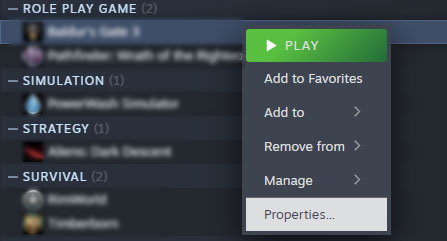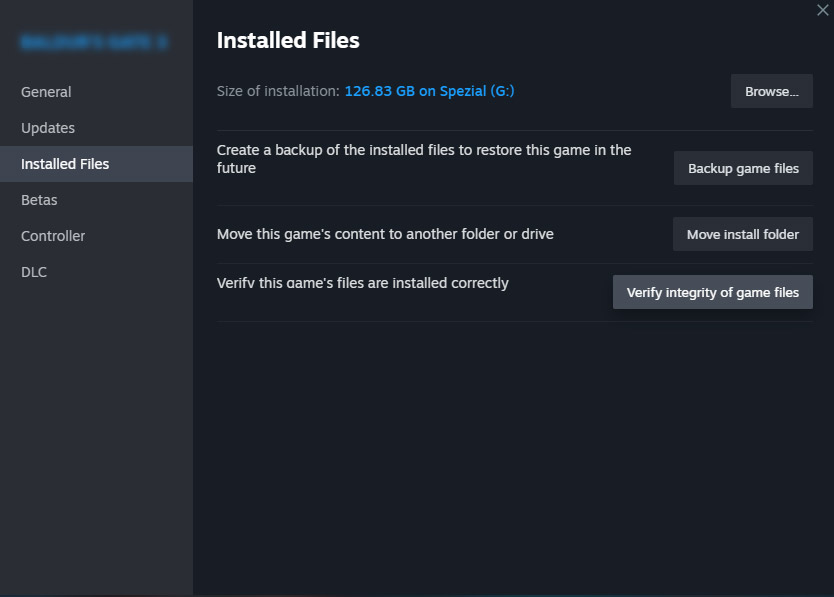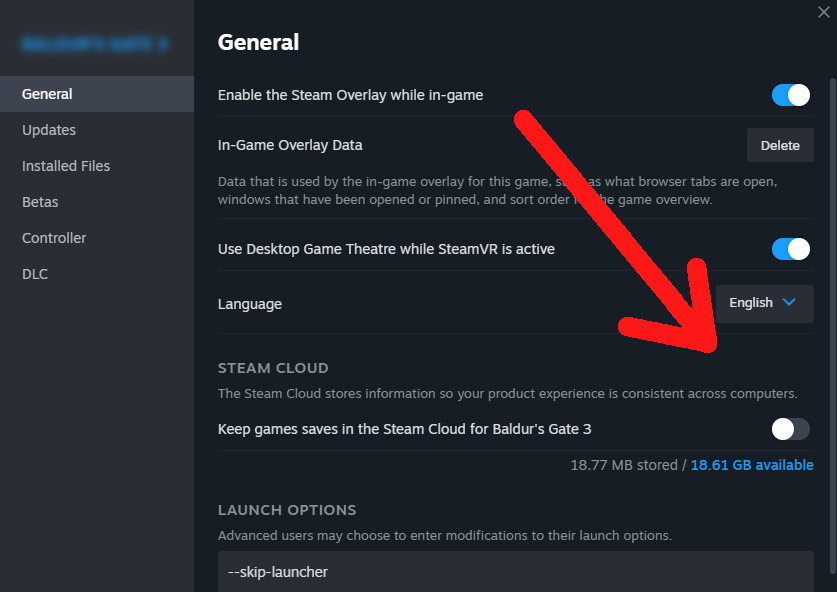This guide will cover the most effective PC tweaks and tips to boost your overall News Tower performance, 不要な吃音を軽減する, そしてクラッシュする. 難しい話は抜きにして, 始めましょう.
PC を定期的に再起動する
これは私たちが提供できる最初の標準的な推奨事項です. Windows オペレーティング システムの性質上、, 使用しているとコンピューターの速度が遅くなることがあることに気づくことがあります. これは、気づかれずに実行されているいくつかのバックグラウンド サービスとプログラムが原因です。. With the memory requirement of News Tower, コンピュータを再起動するだけでコンピュータのメモリを解放すると、コンピュータがゲームを適切に実行できるようになります。.
パソコンを適切に再起動するには, Windows システムで正しい再起動オプションを選択していることを確認してください. 時々, コンピューターの電源を切るだけでは十分ではありません. これは、一部の Windows 構成では、より高速な起動のために特定のパーツの準備が整っているためです。, 完全にリフレッシュする代わりに. 時々 PC を完全に再起動することが重要です. これにより、サービスとドライバーが正しく機能し、更新できるようになります。.
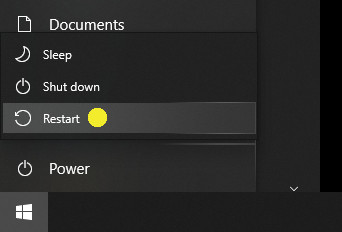
ゲームファイルの整合性を検証する
Verifying the integrity of game files for News Tower should be done regularly, especially if developer Sparrow Night releases a new update. しかし、なぜゲームファイルの整合性の検証を頻繁に実行する必要があるのでしょうか。?
これは、Steam からゲームを入手した後に自動的に起こる定期的な現象です。, そして、本当に注意を払っていない限り、それには気づきません. この自動プロセスが正常に動作しない場合があります, ゲームをプレイしようとすると問題が発生し始めるのです.
この背後にある理由は、ゲームは多くの場合、解凍する必要がある大きなファイルで提供されるためです。. コピーするたびに, あるいはこの状況では, 何かをダウンロードする, 物事が計画通りに進まない可能性がある. ゲームのファイルサイズが大きくなるほど, ダウンロード中に問題が発生し、ゲームが台無しになる可能性が高くなります。. これは特にアップデートがあるときに発生します, 現在のファイルを置き換えることを目的としています.
いつもの, when you get a patch for News Tower, Steam は自動的にファイルを確認し、再度ダウンロードを試みます. しかし, コンピューターのサービスが時々フリーズするのと同じです, Steam のサービスも停止する可能性があります. 自動が機能しない場合, このチェックプロセスは自分で開始する必要があります.
そのためには, Steam ライブラリ内のゲームを右クリックし、[プロパティ] を選択します。.
「ローカルファイル」セクションに移動し、「ゲームファイルの整合性を確認する」というオプションを選択します.
Steam ライブラリを修復する
場合によっては、ゲームのファイルが正常であることを確認するよりも少し難しい場合があります. あなたのストレージに、あなた自身も気づいていなかった不安定な部分があるとします。. でも慌てないでね – 通常は大したことではありません. 最近では, これらの収納用品は、部品が少し古くなり、磨耗するように作られています, しかし完全に諦めて役に立たなくなるわけではない. 学校で使うノートのようなものだと考えてください。. たくさんのページがありますね, そしてもしあなたが台無しにしたら, 消去してやり直すこともできます. しかし、どんなに丈夫なページでも時間が経つと弱くなってしまいます。. そう, ノートに悪いページが 1 つある場合, 汗じゃないよ. 次へ進むだけです, Windows がストレージ上の別の適切な場所に切り替えるのと同じように.
What we can do to make sure that News Tower don’t end up on those wonky parts of your storage thingy and fix things up while we’re at it is to give your Steam Library Folder(s) 自分自身を修復するためのナッジ. これにより、Steam はゲームがコレクション内で正しく読み取れるかどうかをチェックします。, 基本的なゲーム ファイル チェックでは検出できない、混乱したデータを分類します。.
Steamを起動し、メインメニューから設定オプションを開きます.
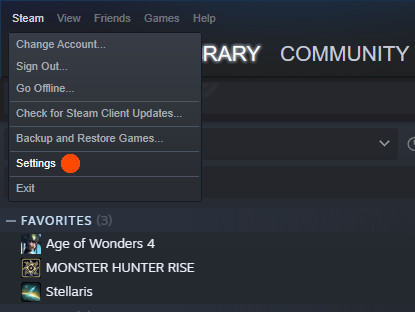
次, ダウンロードセクションに移動し、Steamライブラリフォルダーを選択します.
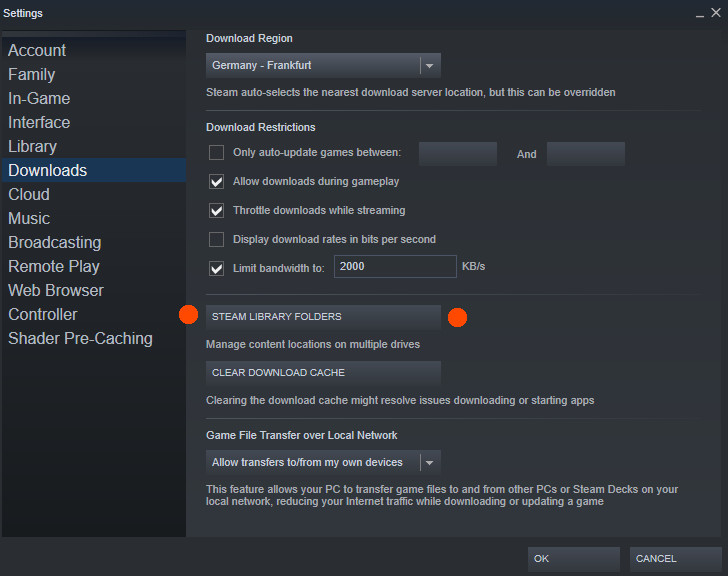
ゲームの Steam ライブラリ フォルダーが配置されているドライブを選択します, 次に、修復フォルダーの選択を選択します.
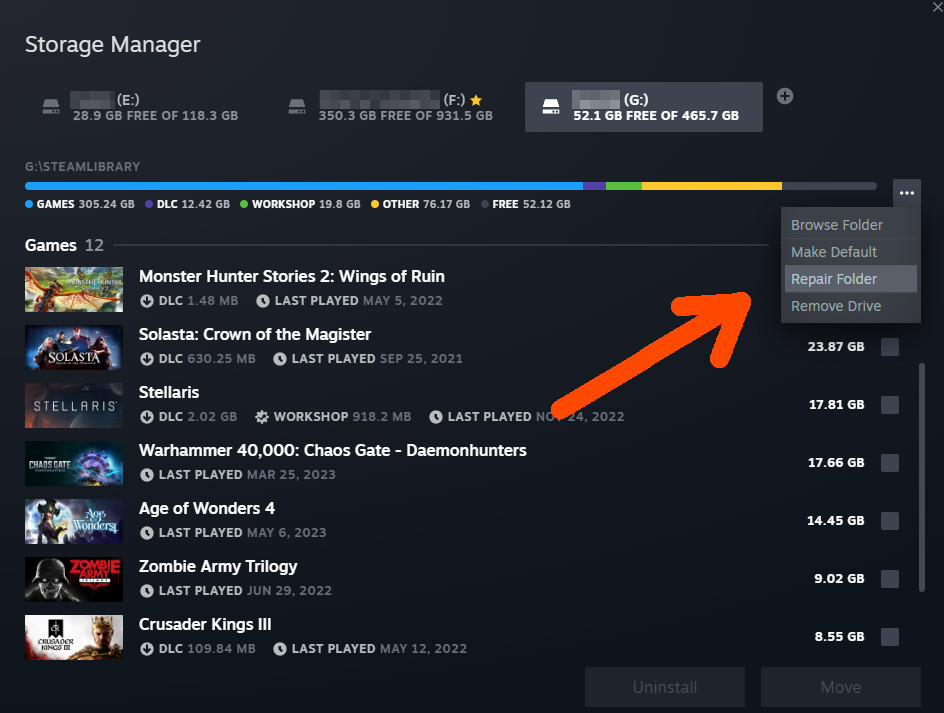
Revo Uninstaller を使用して再インストールする
ゲームを削除して再度インストールすることで問題を解決しようとする場合, 隠しファイルを見逃してしまうことがよくあります. The problem is that the regular uninstaller doesn’t see these hidden files of News Tower as part of the game since they weren’t there when the game was first installed. そう, if you skip these files when you uninstall News Tower, そして、悪い設定が最初から問題を引き起こしていたことが判明しました, ゲームを何度アンインストールして再インストールしても、問題は解決しません。. そのため、次の使用をお勧めします。 Revo アンインストーラー to delete all files related to News Tower.
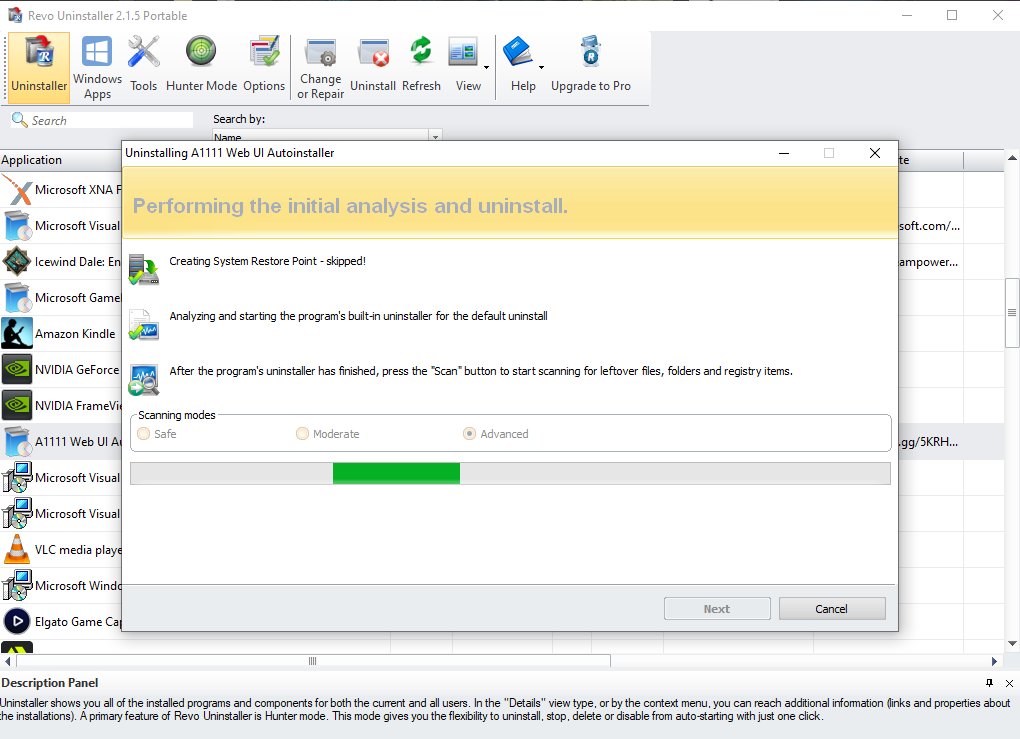
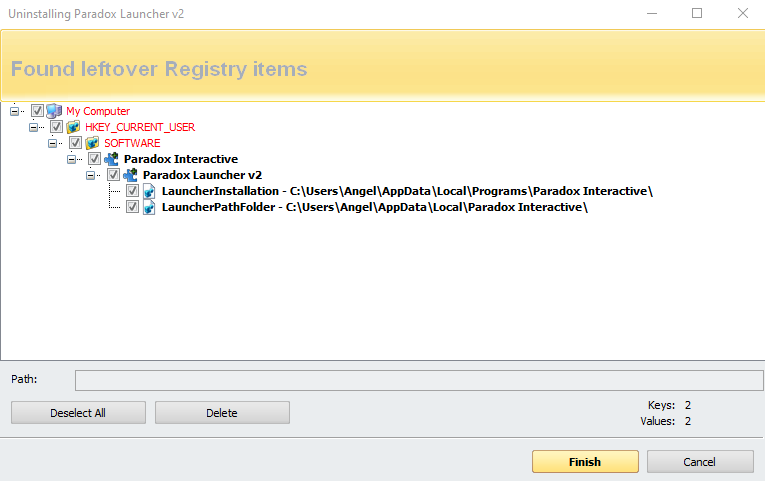
上のスクリーンショット画像は、Revo Uninstaller がどのように完璧に動作するかを示すインターフェースの例にすぎません。. This tool will scan your PC for any residual files that are created by News Tower. このプログラムの使用に興味がある場合, ここからダウンロードできます リンク.
Windows レジストリのクリーンアップ
CCleaner の無料版を使用することを強くお勧めします。. コンピュータを使用する多くの人は、レジストリを整理し、自動的に起動してバックグラウンドで実行されるアプリを効果的に処理することで大きな利益を得られます。. かなり驚くべき結果が得られるかもしれません!
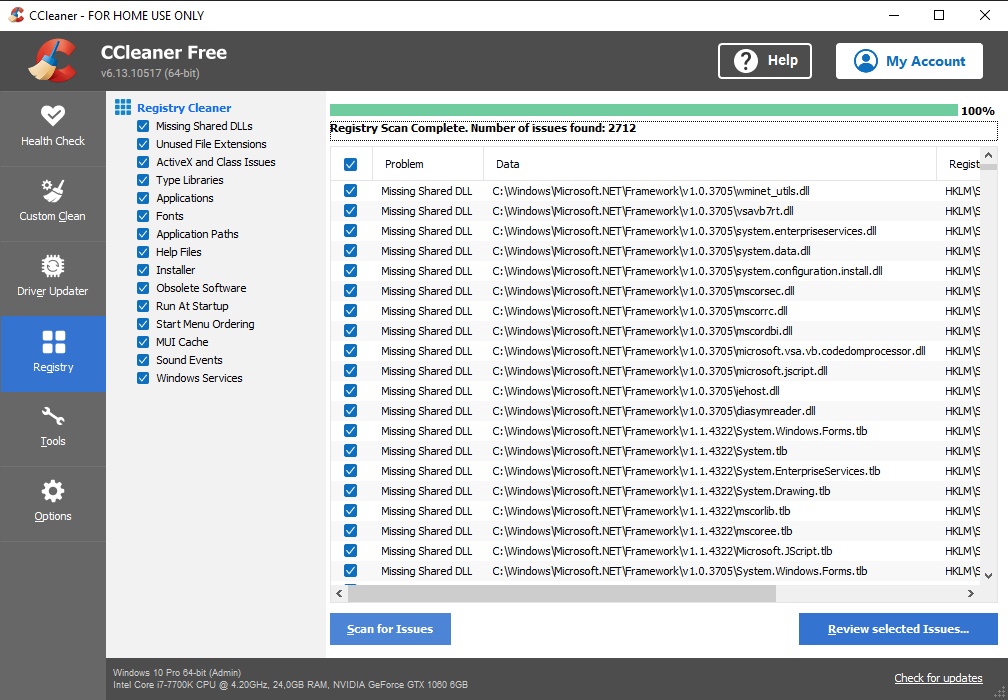
便利なCCleanerの無料版 (ポータブル) インストール不要のものが見つかる ここ.
最新の GPU およびその他のドライバーのアップデートを入手する
コンピュータ内のコンポーネントはそのコアのようなものです, しかし、最新の状態にしておかないと, you’ll definitely run into problems when playing News Tower. It’s a certainty that you won’t be able to enjoy News Tower if you don’t update the necessary drivers on your PC. Some of the key drivers needed for a smooth News Tower experience are the GPU, DirectX, その他. でも, これらすべてのドライバーを手動で更新するのは少し難しい場合があります, 特にプロセスに慣れていない場合.
物事を少し単純化するために, を使用することをお勧めします ドライバーブースター. このプログラムでは, ワンクリックですべてを更新できます. 「スキャンして更新」ボタンをクリックするだけです。, そして更新が完了するまで待ちます.
自分のことを知っていてそれを扱うことができるなら, 実際には、PC に適したドライバーを手動で入手する方が良いです. グラフィックス カードの場合 (GPU), GPU を製造した会社の Web サイトにアクセスして、最新のドライバーを見つけてください。. 製造元の Web サイトにアクセスして、コンピューターの他の重要なドライバーを更新することもできます.
グラフィックカードを準備する
最近のグラフィックス カード ソフトウェアは本当に便利です. ゲーム用に GPU のパフォーマンスを最大化するのに役立つ簡単な手順を提供するコンパニオン アプリも含まれています. でも, ソフトウェアが単独では管理できない状況が 2 つあります:
- コンピュータに複数のグラフィックス コントローラがある場合.
- グラフィックス カードをオーバークロックしている場合.
最初のシナリオまでに, つまり、最新のマザーボードがたくさんあるということです, 特にラップトップ, メインシステムとメモリを共有しビデオレンダリングを行う内蔵GPUを搭載. これらは別個のグラフィックス カードと共存し、コンピュータまたはラップトップで統合グラフィックスと専用グラフィックスを切り替えることができます。. 単一の GPU がすべてを処理すると予想すると、これは混乱するように思えるかもしれません. しかし、これは資源を節約する効果的な方法です, 特に電力使用量と発熱の点で.
理想的な状況では, コンピュータが重いグラフィックのレンダリングを必要としない基本的なタスクを処理しているとき, 統合された GPU を利用します. それで, 専用のグラフィックス カードの GPU に切り替わります, より多くの電力が必要になり、より多くの熱が発生します, ゲームなどをしているとき.
でも, このアプローチは有望であるのと同じくらい, 欠点がないわけではない. 主な問題は、アプリケーションが専用の GPU を使用すべきときに誤って統合 GPU を使用した場合に発生します。. あるいは, アプリケーションがアイドル状態であると想定して、グラフィックス コントローラーが統合 GPU への切り替えを誤って決定する可能性があります。. これにより、1 秒あたりのフレーム数が著しく低下する可能性があります (FPS) 統合された GPU は専用リソースが不足しているために大幅に能力が低下するため、予期しないクラッシュが発生する可能性があります。.
このような場合にコンピューターが統合 GPU を使用できないようにするには, ゲーム中にパフォーマンス モードのみを使用するように指示できます. これにより、通常、バッテリー寿命を節約するために GPU を切り替える省電力機能が無効になります。.
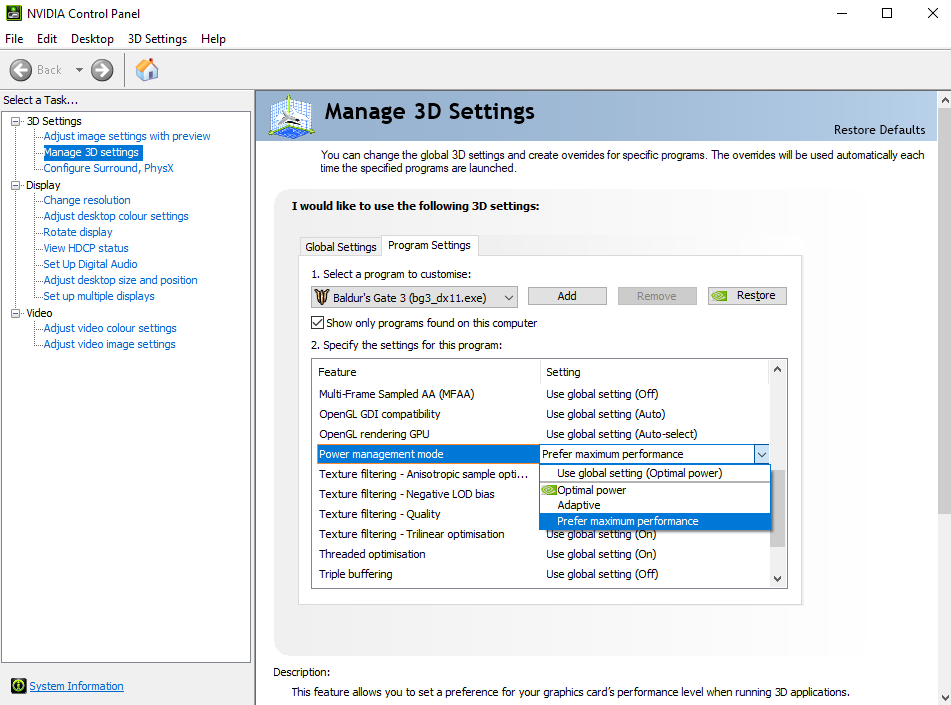
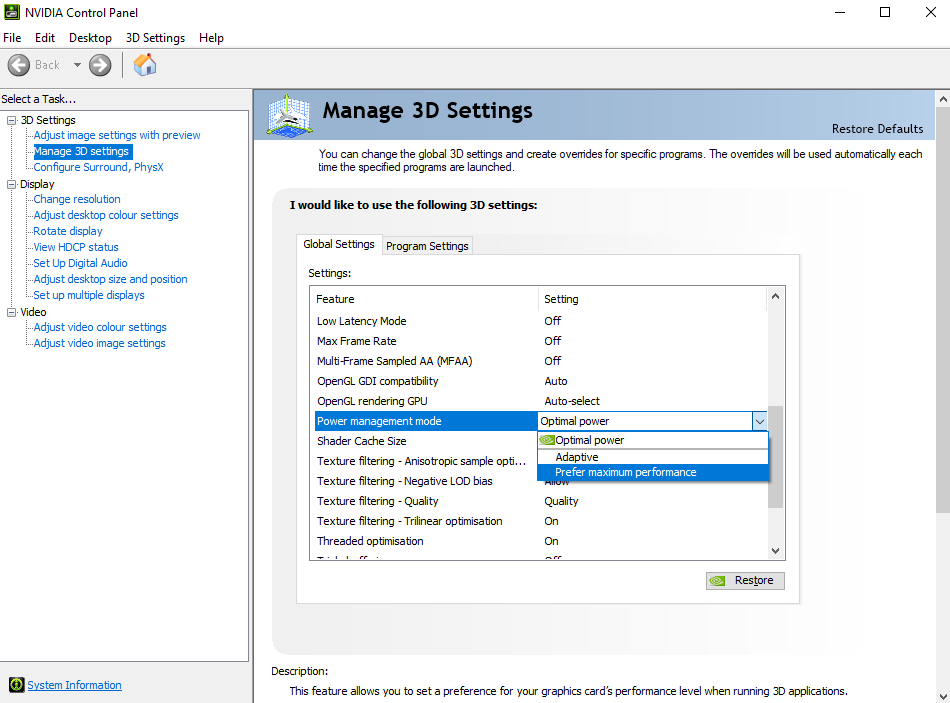
これを特定のゲーム用に構成するか、GPU 使用率の一般的な設定として適用するかを選択できます。. 提供されている写真は、Nvidia コントロール パネルによる選択肢を示しています。, AMD ソフトウェアでは外観が異なる場合がありますが、.
システムがデュアル AMD スイッチャブル グラフィックス GPU を使用している場合, これらの指示に従ってください:
- AMD Catalyst Control Center を起動する.
- 「切り替え可能なグラフィックス」に移動します.
- ハイパフォーマンスセクションを選択し、ゲームを選択してください (記載されていない場合, 「参照」をクリックして手動で追加します).
- 「適用」をクリックします. さらに, PC の電源設定を確認することをお勧めします.
ラップトップを使用している場合, 充電器が接続されていることを確認してください.
- アクセスコントロールパネル.
- 電源オプションを選択します.
- 「プラン設定の変更」をクリックします.
- 詳細な電源設定の変更を選択します.
- ドロップダウンメニューから, 「高パフォーマンス」を選択し、「適用」で確定します。.
その後, 1 秒あたりのフレーム数の上限の設定に進みます。 (FPS). これは、オーバークロックに関連する潜在的な問題に対処するために行われます。.
これを達成するには, adjust the specific graphics settings for News Tower. もう一度, 提供された画像は、Nvidia コントロール パネルを使用したプロセスを示しています。. AMD セットアップではアプローチが異なる場合があります.
Nvidia コントロール パネルを開き、次の手順に進みます。 “プログラムの追加” 「3D 設定の管理」セクション.
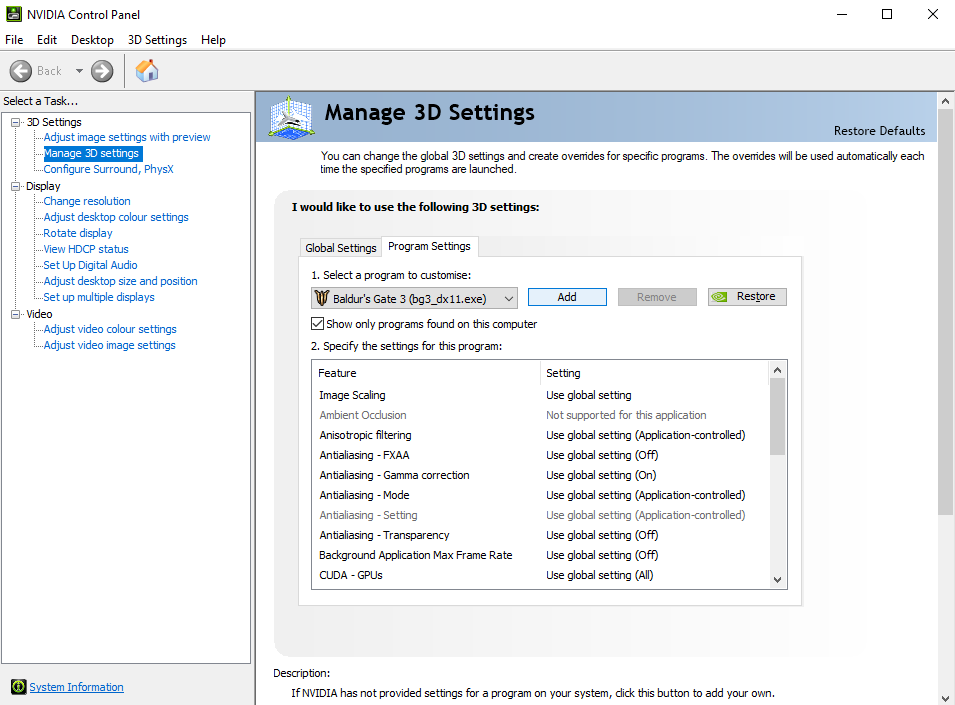
Select the exe file of News Tower from the list to add.
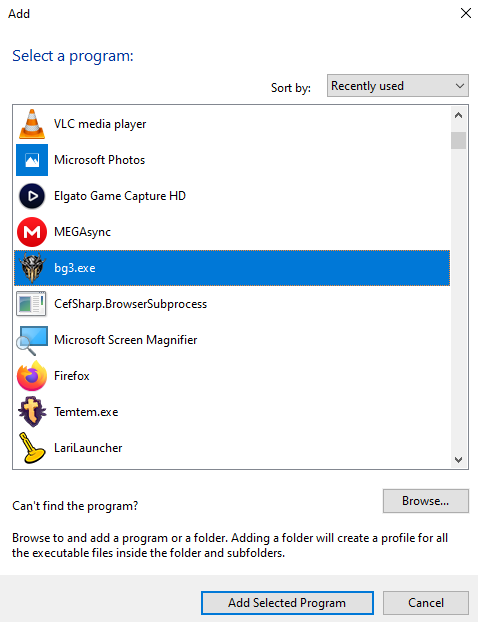
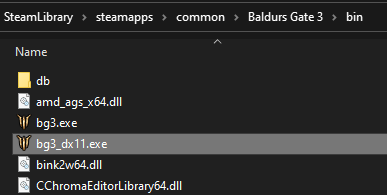
フレームレート制限を調整するオプションがあります. から始めることをお勧めします 60 FPS を上げ、グラフィック カードがワークロードを効果的に管理できると確信したら後で上げます。.
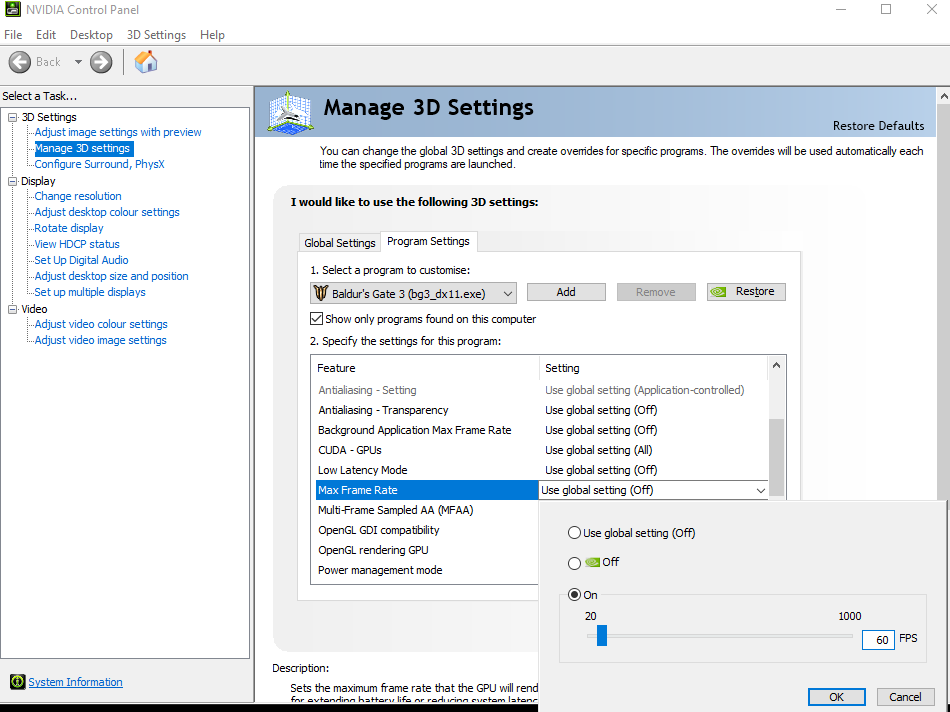
覚えてね, この例では別のゲームを例として使用しています. でも, 必要な手順は同じです, だから混乱する必要はない.
MSIアフターバーナーを使用する
急激なパフォーマンス向上による急激な温度上昇を避けるため, より速く応答するファンカーブを使用すると有益になる可能性があります.
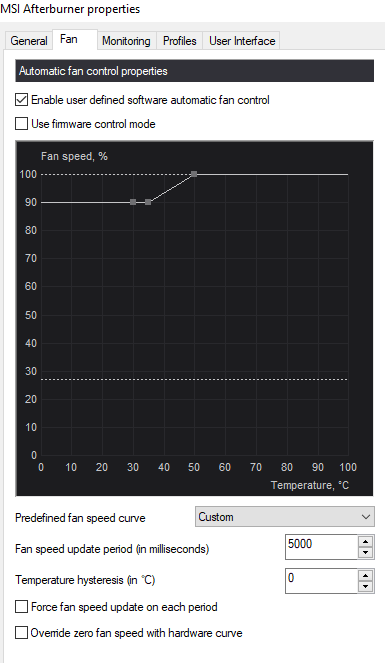
これは私が個人的にシステムに使用している応答パターンです.
結果は室温によって異なる場合があります, あなたのケースのデザイン, ケースをどの程度適切に管理しているか (ほこりからきれいに保ち、内部の空気の流れを妨げないようにケーブルを配置します。), および追加の冷却装置がある場合.
これはどのような違いを生むのでしょうか?
コンピュータがシャットダウンするたびに, 完全にまたは部分的に, 潜在的なハードウェア損傷を防ぐために保護措置が作動するためです. これは通常、特定のコンポーネントが熱くなりすぎて特定の温度制限を超えた場合に発生します。.
これは広範囲にわたる問題です, そしてそれはゲーム自体だけが原因ではありません, 多くの要因がそれに寄与するので、. もっと簡単に言うと, 特定のレンダリングプロセス中に, 表示されているものの一部のみがレンダリングされます, グラフィックス カードの冷却システムは自動的に調整されます. それにもかかわらず, 状況があります, 例えば, シーン間の移行時にグラフィックス カードの要求が突然急増する. これにより、冷却システムが弱いグラフィックス カードに負荷がかかる可能性があります, 突然の冷却要求に対処するのが困難になる.
この問題に取り組むには, ファンの反応を調整することで、迅速かつ簡単な解決策が得られます.
MSI Afterburnerはここから無料でダウンロードできます リンク.
このツールは、ハードウェア コンポーネントがオーバークロックされているかどうか、またどの程度オーバークロックされているかを確認するのにも役立ちます。. オーバークロック部分の出力を約30%に下げる 90% に 85%, それらを超えて押しやるのではなく 100%, ゲームの安定性を高めることができます. この調整には、それほど重大ではないパフォーマンスの小さな犠牲が含まれます.
ボーダレス ゲームを使用する
パソコンに特別な設定がある場合, ボーダレス ゲームが本当に便利だと思うかもしれません. これは、コンピュータ上でのゲームの動作を改善するためにいくつかの追加機能を実行できる無料のツールです.
ツールを入手するには, これに行くことができます Webサイト. このツールの使用には費用はかかりません – それは無料です. でも、それを作った人を応援したいなら, 乗れるバージョンもあります 蒸気.
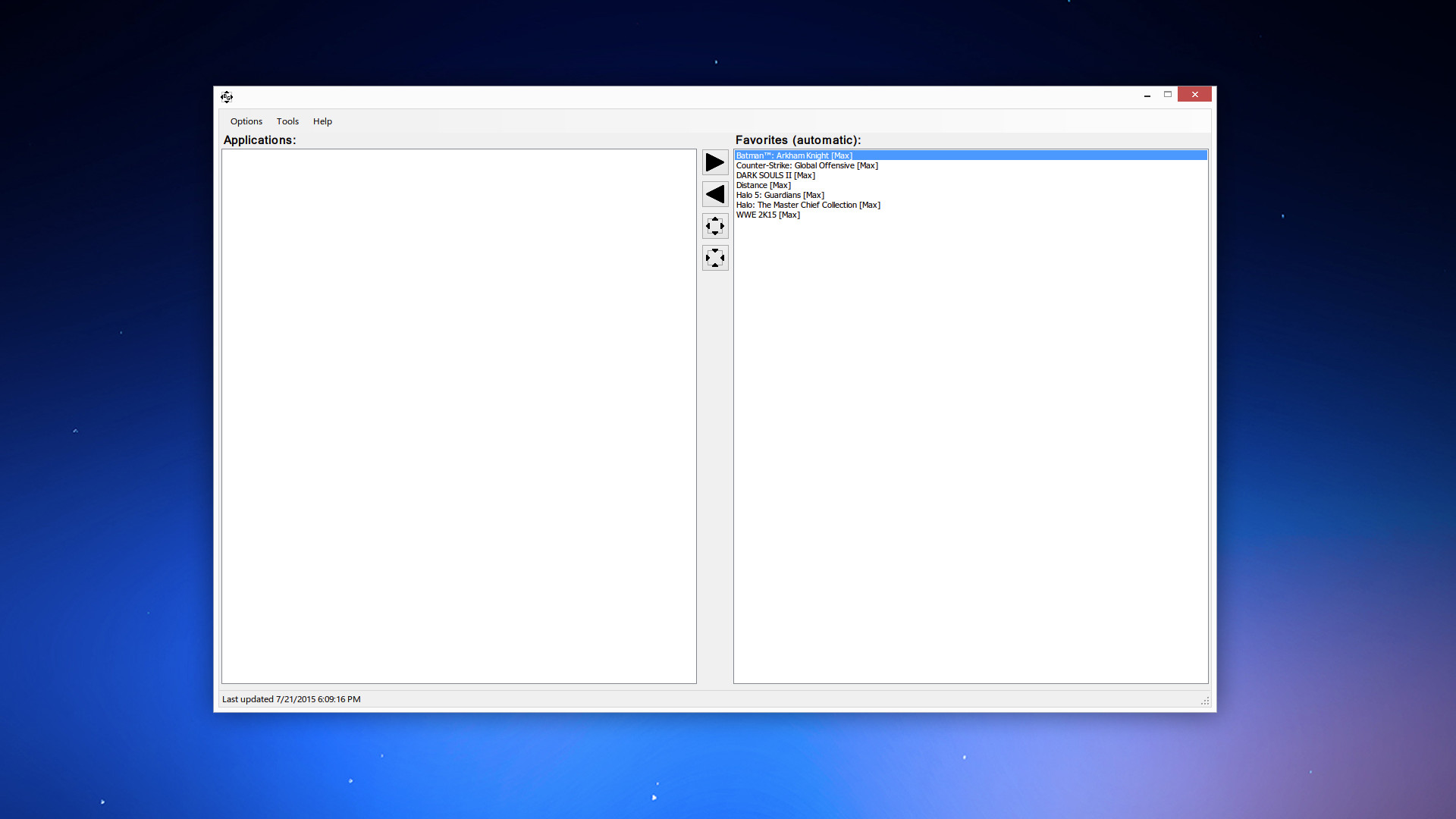
人々はボーダレス ゲームが非常にうまく機能することを発見しました, 特に複数の画面でゲームをプレイしている場合. 問題を解決し、物事をスムーズに進めるのが非常に得意であることで知られています.
If you’re playing News Tower and want it to look like it’s fullscreen but still works like a window, この追加ツールを使用できます. Windows を使用している場合はさらに便利です 11.
シェーダーキャッシュを増やす
ゲームでシェーダーを頻繁に生成する必要がある場合、またはシェーダーを生成するのに時間がかかる場合, グラフィックス カードのシェーダ キャッシュを増やすことを検討してください。. これは、能力が低いコンピュータの場合に特に役立ちます。!
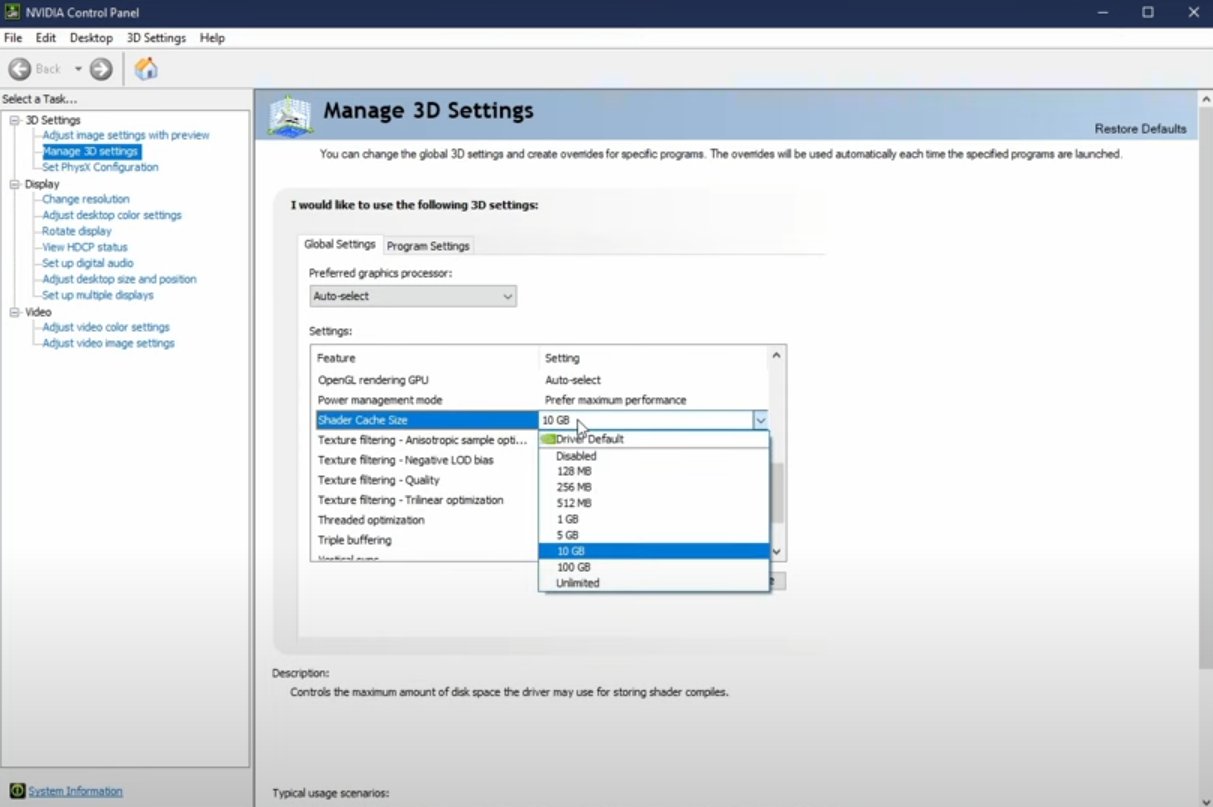
仮想メモリを増やす
Increasing your computer’s virtual memory will also enhance the stability of News Tower.
ステップ 1: に行く Windowsの設定 を選択します。 システム カテゴリー
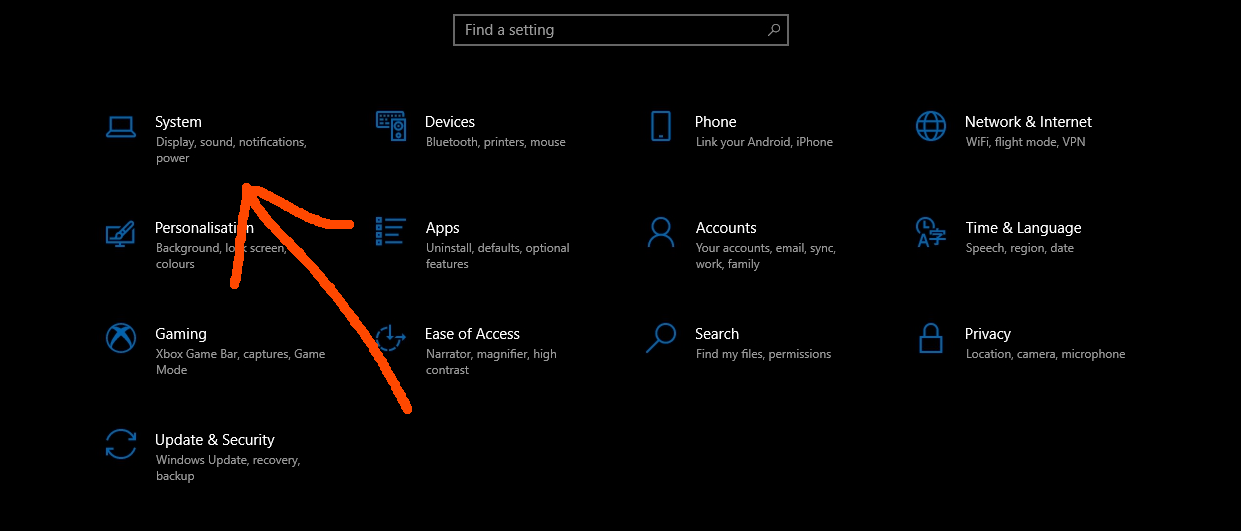
ステップ 2: システムセクションを開くと, クリック 高度なシステム設定 画面の右側にあります.
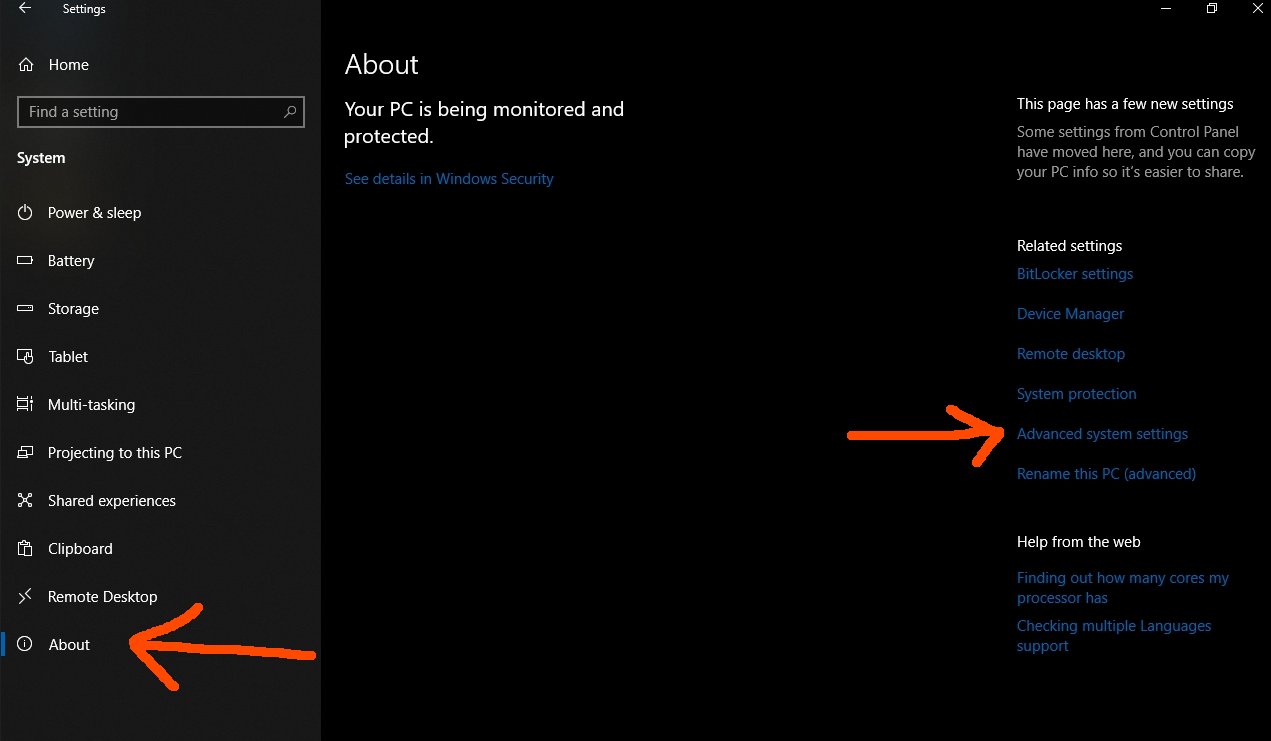
ステップ 3: 新しいウィンドウが開き、その他のオプションが表示されます. クリック パフォーマンスオプション 次に、 高度 タブ. 「仮想メモリ」セクションの下, クリック 変化する… 割り当てられた仮想メモリを変更するボタン.
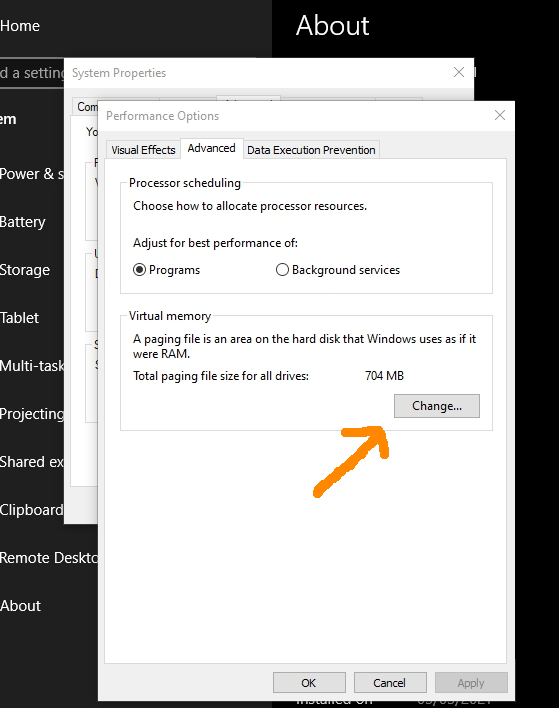
提供されているスクリーンショットの例では, 割り当てられたメモリ量がかなり少ないことは明らかです. 少なくとも次へのアップグレードを検討することをお勧めします 6 GB以上のメモリ, ただし、具体的な量はハードウェアの機能に基づく必要があります. 変更を加える前に、デバイスに十分なメモリがあることを確認してください.
Steam クラウド サービスを無効にする
ゲーム上でどうしても必要な場合を除き、, ゲームの進行状況を Steam デッキと同期する場合など, または単に時折バックアップが必要な場合, 私の提案は、ゲームの Steam クラウド サービスをオフにすることです. これはゲームの保存に関する問題の主な原因であるためです. これをする, ライブラリ内のゲームを右クリックするだけです, プロパティに移動, その特定のゲームの Steam クラウドを無効にします.
Microsoft Edge スタートアップブーストを無効にする
Microsoft Edge を完全に削除しようとするのは無駄です, その機能はオペレーティング システムの中心部にしっかりと組み込まれているため、. でも, Microsoft Edge の代わりに別のブラウザーを使用する場合, スタートアップブースト機能をオフにすることをお勧めします. こちらです, 実際には使用されずにアプリに与えられるシステム リソースを解放できます。.
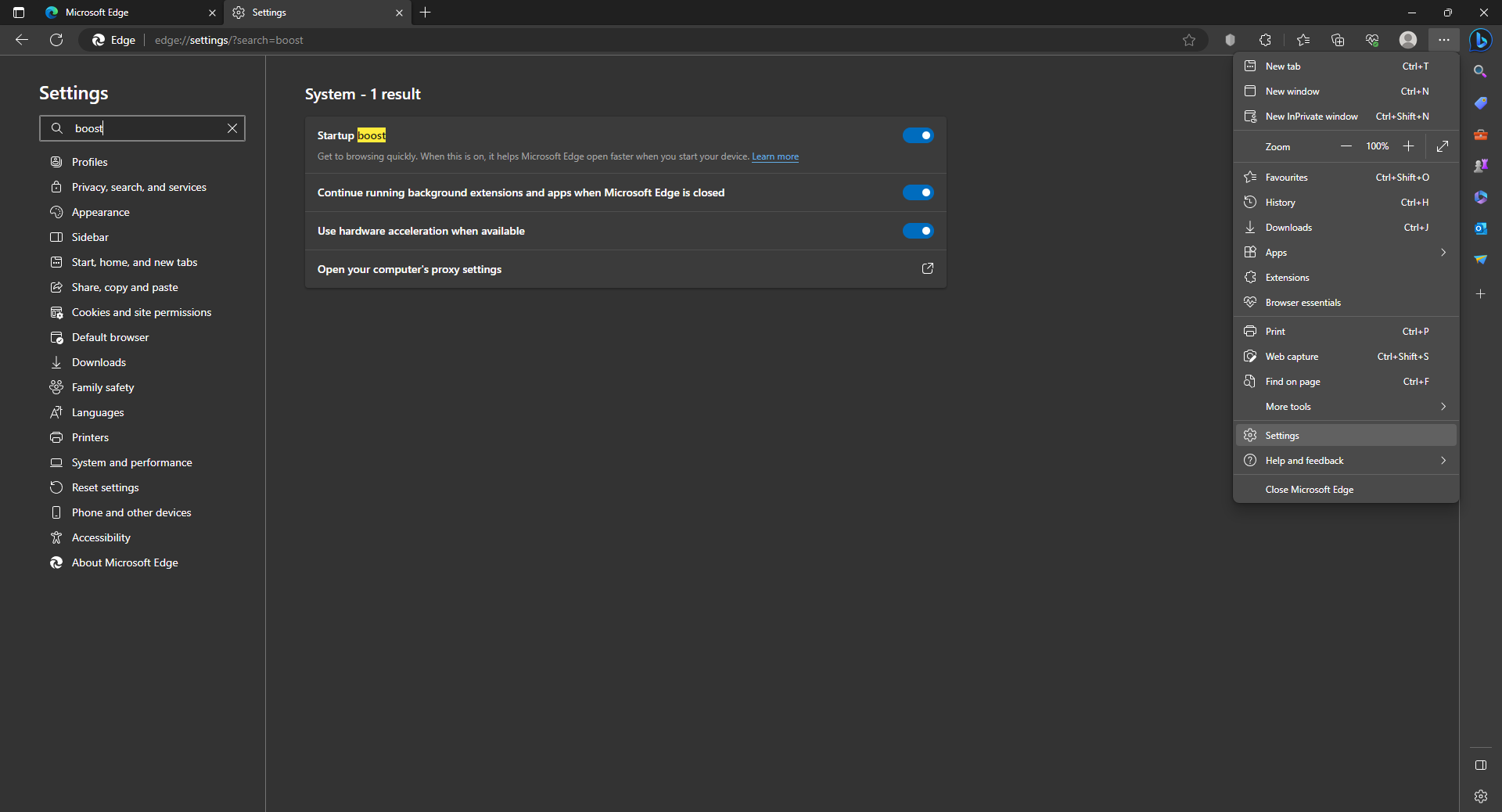
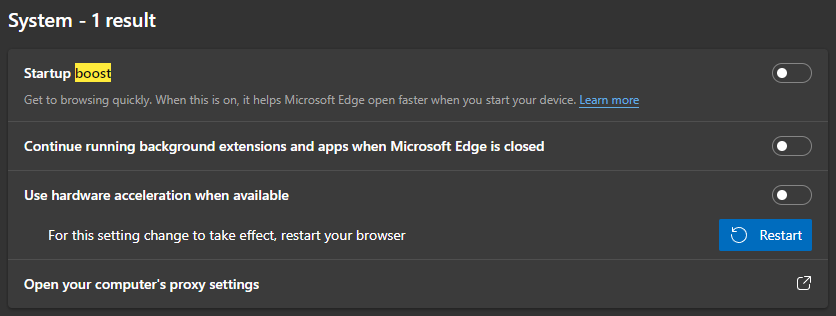
Contact the Official News Tower Support
他のすべてが機能しない場合, our suggestion is to get in touch with the official support team of News Tower directly. これを行うにはさまざまな方法があります, but we suggest attempting to contact them through News Tower’s official community page on Steam. アクティブな開発者は通常、コミュニティに投稿されたレポートに応答します。. さらに, 同じ問題に遭遇した場合、他のプレイヤーがアドバイスをくれるかもしれません. コミュニティページ経由で開発者からの応答が届かない場合, 公式ウェブサイトから連絡してみてください.